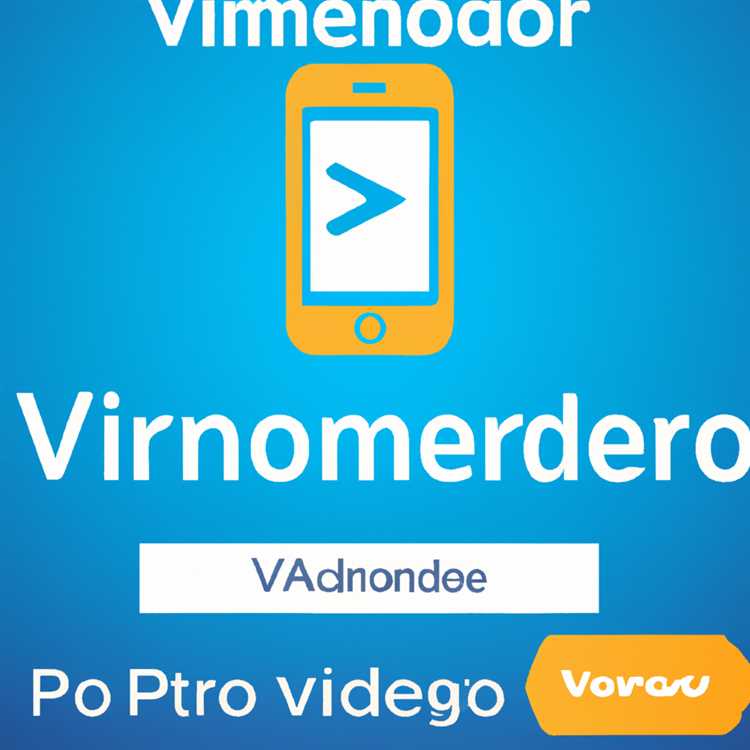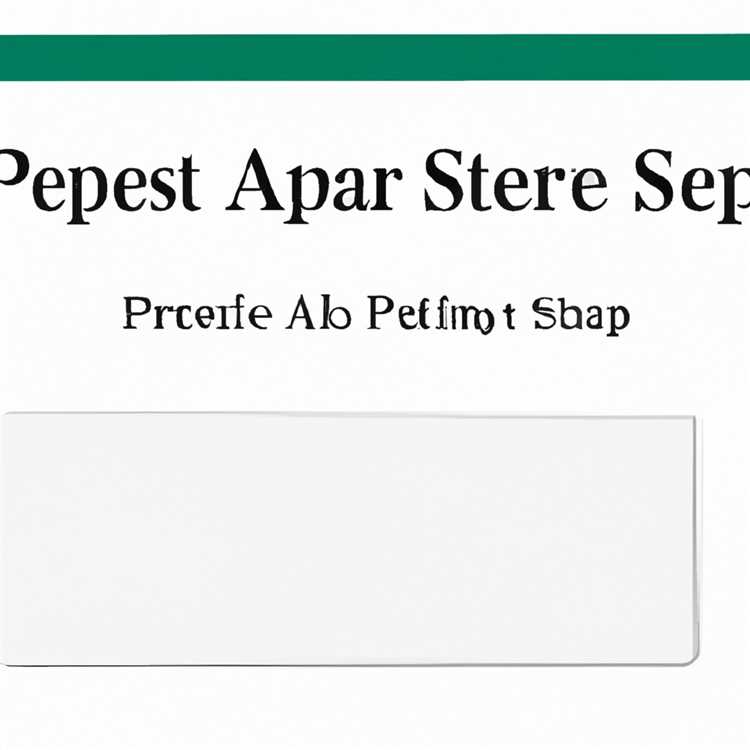Sei stanco di guardare video su un piccolo schermo? Ti sei mai chiesto se puoi lanciare i tuoi film e spettacoli preferiti sulla tua TV? Bene, con Roku, puoi! In questa guida passo-passo, ti mostreremo come lanciare dal tuo dispositivo al tuo Roku e goderti tutti i tuoi contenuti preferiti sul grande schermo.
Prima di tutto, parliamo di casting. Il casting è una funzione che ti consente di riprodurre video, musica e altro ancora sulla tua TV da un altro dispositivo. A differenza di altri giocatori, Roku ha un netto vantaggio quando si tratta di casting. Offre una vasta gamma di opzioni e può essere utilizzato con i dispositivi Android e Windows.
Allora, come fai a lanciare a Roku? È abbastanza semplice. Segui questi passaggi:
- Assicurati che il tuo Roku e il dispositivo siano collegati alla stessa rete.
- Sul tuo dispositivo, vai al menu Impostazioni e seleziona l'opzione "Sistema".
- Scorri verso il basso e seleziona "Mirroring dello schermo".
- Sul tuo Roku, vai alla schermata principale e premi il pulsante "Home" sul telecomando.
- Scorri verso il basso e seleziona l'opzione "Impostazioni".
- Seleziona "Sistema", quindi "Scherroring dello schermo".
- Apparirà un sottomenu. Assicurati che "Modalità di mirroring dello schermo" sia impostato su "consenti sempre".
- Ora, sul tuo dispositivo, apri l'app o il contenuto che desideri lanciare.
- Cerca il simbolo del cast (di solito situato nella parte superiore o inferiore dello schermo) e fai clic su di esso.
- Vedrai un elenco di dispositivi disponibili. Seleziona il tuo Roku dall'elenco.
- Ecco! I tuoi contenuti ora saranno rispecchiati sulla tua TV.
È importante notare che non tutti i dispositivi supportano il casting. Puoi controllare le FAQ sul sito Web di Roku per un elenco di dispositivi supportati.
Se sei un utente Apple, puoi anche lanciare su Roku usando AirPlay. Assicurati solo che il dispositivo e Roku siano collegati alla stessa rete e segui i passaggi sopra.
Ora che sai come lanciare su Roku, puoi divertirti a guardare i tuoi film e spettacoli preferiti sul grande schermo. Non più strabico su un piccolo schermo - con Roku, puoi avere un'esperienza cinematografica nel comfort di casa tua. Quindi vai avanti, scegli i tuoi contenuti preferiti e inizia a casting!
Collega il tuo dispositivo e Roku alla stessa rete Wi-Fi
Prima di poter iniziare a lanciare sul tuo dispositivo Roku dal tuo smartphone o computer, è importante assicurarsi che entrambi i dispositivi siano collegati alla stessa rete Wi-Fi. Ciò è necessario per loro comunicare e condividere i media.
Controlla la tua connessione Wi-Fi
Assicurati che il tuo smartphone, tablet o computer siano collegati a una rete Wi-Fi. Puoi farlo andando alle impostazioni Wi-Fi sul dispositivo e selezionando la rete a cui si desidera connetterti. Se non sei sicuro della rete Wi-Fi a cui il tuo dispositivo è connesso, controlla l'icona Wi-Fi nell'angolo in alto a destra dello schermo del dispositivo.
Collega il tuo Roku alla stessa rete Wi-Fi
Successivamente, è necessario assicurarsi che il tuo dispositivo Roku sia collegato alla stessa rete Wi-Fi dello smartphone, del tablet o del computer. Per fare questo, segui questi passaggi:
- Accendi il tuo dispositivo Roku e la tua TV.
- Usando il telecomando Roku, vai al menu Impostazioni.
- Scorri verso il basso e seleziona "rete".
- Seleziona "Wireless (Wi-Fi)" e attendi che il tuo dispositivo ROKU scansiona per le reti disponibili.
- Seleziona la tua rete Wi-Fi dall'elenco delle reti disponibili.
- Se richiesto, inserisci la password di rete Wi-Fi. È possibile utilizzare la tastiera sullo schermo per inserire la password.
- Una volta che il tuo dispositivo Roku è connesso alla tua rete Wi-Fi, verrà visualizzato un simbolo checkmark accanto al nome della rete.
Ora che sia il tuo dispositivo che Roku sono collegati alla stessa rete Wi-Fi, puoi procedere a lanciare i tuoi media sul tuo dispositivo Roku.
Apri l'app o il sito Web da cui si desidera lanciare
Dopo aver impostato il tuo dispositivo Roku e completato il processo di configurazione iniziale, il passaggio successivo è aprire l'app o il sito Web da cui si desidera lanciare. Questa potrebbe essere un'app di streaming come Netflix o Hulu, oppure potrebbe essere un sito Web che si desidera rispecchiare sulla tua TV.
Se non sei sicuro di quali app o siti Web siano compatibili con il tuo dispositivo Roku, è possibile controllare il negozio di canali Roku o il sito Web Roku per un elenco di opzioni disponibili.
Per la maggior parte degli scopi di casting, è probabile che utilizzi uno smartphone o un tablet. Sia i dispositivi Android che gli iPhone possono essere usati per lanciare in modalità wireless alla tua TV Roku. Basta aprire l'app o il sito Web sul telefono o sul tablet e cerca il simbolo di casting. Questo simbolo si trova di solito nella parte superiore o inferiore dello schermo, a seconda dell'app o del sito Web.
Fai clic o tocca il simbolo di fusione per visualizzare un elenco di dispositivi disponibili. Se la tua TV Roku è connessa alla stessa rete Wi-Fi del tuo telefono o tablet, dovrebbe apparire nell'elenco dei dispositivi. Selezionalo per iniziare a lanciare.
Se stai utilizzando un PC Windows, puoi anche lanciare supporti sulla tua TV Roku aprendo la barra dei dispositivi Windows e selezionando "Progetto". Da lì, puoi scegliere la tua TV Roku come dispositivo a cui desideri proiettare.
Dopo aver selezionato la tua TV Roku come dispositivo di casting, puoi controllare la riproduzione e altre funzionalità direttamente dal telefono, dal tablet o dal PC. Puoi regolare il volume, saltare in anticipo o riavvolgere e persino sfogliare playlist o opzioni disponibili nell'app o sul sito Web da cui stai lanciando.
È importante notare che non tutte le app o siti Web supportano la casting ai dispositivi Roku. Alcuni possono avere restrizioni o limitazioni al casting, come consentire solo alcuni video o contenuti. Inoltre, alcune app di streaming possono avere un pulsante "cast" dedicato che puoi utilizzare per iniziare facilmente la lancio senza dover aprire prima l'app.
Quando sei pronto per interrompere il casting, basta premere il pulsante Home sul telecomando Roku per tornare alla schermata iniziale di Roku. Puoi anche interrompere la colata premendo il pulsante "Stop" nel menu di fusione su telefono, tablet o PC.
In sintesi, l'apertura dell'app o del sito Web da cui si desidera lanciare è il primo passo nel processo di fusione. Che tu stia lanciando film, programmi TV, musica o foto, assicurati di verificare il simbolo del casting e selezionare la tua TV Roku come dispositivo a cui lanciare. Con alcuni semplici passaggi, puoi goderti i tuoi contenuti preferiti sul grande schermo.
Cerca l'icona del cast e toccaci
Dopo aver impostato il tuo dispositivo Roku, puoi iniziare a lanciare contenuti dal tuo smartphone Android o Apple. Per fare questo, devi cercare l'icona del cast sul tuo dispositivo mobile e toccarla.
L'icona del cast è un simbolo distinto che rappresenta la capacità di rispecchiare o lanciare supporti dal tuo smartphone o altri dispositivi sulla tua TV Roku. Di solito si trova nella barra dei menu in alto o in basso dello schermo del dispositivo, a seconda del sistema operativo e del dispositivo che si sta utilizzando.
Per i dispositivi Android, l'icona del cast si trova in genere nell'angolo in alto a destra dello schermo, accanto ad altre opzioni come il mirroring dello schermo o la riproduzione multimediale. Su iPhone, l'icona del cast di solito si trova all'interno di app supportate, come YouTube o Netflix, quando si suonano un video o una musica.
Quando tocchi l'icona del cast, il dispositivo cercherà dispositivi Roku disponibili che sono collegati alla stessa rete wireless. Se la tua TV Roku è elencata, puoi selezionarla come destinazione di casting.
Se hai problemi a trovare l'icona del cast sul tuo dispositivo, ecco alcune cose che puoi provare:
- Make sure that your Roku device is powered on and connected to the same network as your mobile device. You can check this by opening the Roku menu on your TV and going to "Settings" > "Network" >"Di".
- Scorri le opzioni di menu sul tuo dispositivo mobile e cerca eventuali messaggi o FAQ sulla casting o sul mirroring.
- Controlla l'app che stai utilizzando per le opzioni di trasmissione. Alcune app potrebbero avere la funzione di trasmissione situata in una posizione diversa o con un nome diverso.
- Se hai un dispositivo Android, prova a premere il pulsante fisico "Menu" o "Opzioni" sul tuo smartphone. Ciò potrebbe far apparire ulteriori opzioni di casting o mirroring.
- Riavvia il tuo dispositivo Roku e il tuo dispositivo mobile. A volte un semplice riavvio può risolvere eventuali problemi di connettività.
Dopo aver selezionato il tuo dispositivo Roku come destinazione di trasmissione, puoi controllare cosa desideri guardare o ascoltare sulla TV utilizzando il tuo dispositivo mobile. Puoi sfogliare diversi canali, film, foto e musica sul tuo dispositivo mobile e verranno rispecchiati sulla tua Roku TV.
È così che puoi trasmettere a Roku dal tuo dispositivo Android o Apple. Ora puoi goderti tutte le funzionalità e le opzioni fornite con Roku, direttamente sul tuo TV a grande schermo!
Come trasmettere su Roku TV
Se possiedi una Roku TV, potresti già sapere che offre un'ampia gamma di opzioni di streaming per guardare i tuoi contenuti preferiti. Ma sapevi che puoi anche trasmettere contenuti dai tuoi dispositivi alla tua Roku TV? La trasmissione ti consente di riprodurre contenuti multimediali dal tuo smartphone, tablet o computer e visualizzarli sullo schermo della TV. In questa guida ti mostreremo come trasmettere su Roku TV passo dopo passo.
Quello che ti serve
Prima di passare ai passaggi, ecco cosa devi sapere:
- Assicurati che Roku TV sia connessa alla stessa rete wireless del tuo dispositivo di trasmissione.
- I dispositivi supportati per la trasmissione su Roku TV includono smartphone e tablet Android, iPhone e iPad e computer con Windows, Mac o Linux.
- Assicurati che sia il tuo dispositivo che Roku TV siano accesi e pronti per l'uso.
Guida passo passo
Ora esaminiamo il processo di trasmissione su Roku TV:
- Sul telecomando del tuo Roku TV, premi il pulsante Home per aprire il menu principale.
- Scorri verso il basso e seleziona "Impostazioni" dal sottomenu nella parte inferiore dello schermo. Sembra il simbolo di un ingranaggio.
- Nel menu delle impostazioni, scorri verso sinistra e seleziona "Sistema" e poi "Mirroring schermo".
- Assicurati che il mirroring dello schermo sia abilitato. In caso contrario, fai clic su "Modalità mirroring schermo" e seleziona "Richiedi" o "Consenti sempre" a seconda delle tue preferenze.
- Successivamente, prendi il dispositivo di trasmissione e apri l'app o il contenuto che desideri trasmettere. Ad esempio, se trasmetti da un dispositivo Android, apri l'app che desideri utilizzare.
- Cerca l'icona di trasmissione, solitamente rappresentata da un rettangolo con tre curve sottostanti.
- Tocca l'icona di trasmissione e dovresti vedere un elenco di dispositivi disponibili. Seleziona la tua Roku TV dall'elenco.
- Se richiesto, fai clic su "Consenti" o "OK" per autorizzare l'app o il dispositivo a trasmettere su Roku TV.
- Lo schermo del tuo dispositivo dovrebbe ora essere specchiato sulla tua Roku TV.
- A questo punto, puoi regolare le impostazioni sul tuo dispositivo di trasmissione per controllare il volume, la riproduzione o altre opzioni per il contenuto che stai trasmettendo.
- Divertiti a guardare i tuoi programmi, film o video preferiti sul grande schermo!
| Trasmissione da dispositivi Apple (iPhone e iPad) | |
|---|---|
| 1. | Se hai un iPhone o iPad, puoi utilizzare la funzione AirPlay integrata per trasmettere contenuti alla tua Roku TV. Basta scorrere verso il basso dall'angolo in alto a destra dello schermo per accedere al Centro di controllo. |
| 2. | Tocca l'icona AirPlay, che assomiglia a un rettangolo con un triangolo nella parte inferiore. |
| 3. | Seleziona la tua Roku TV dall'elenco dei dispositivi disponibili. |
| 4. | Il contenuto del tuo iPhone o iPad verrà ora rispecchiato sulla tua Roku TV. |
Questo è tutto! Ora sai come trasmettere su Roku TV dal tuo dispositivo. Goditi lo streaming dei tuoi contenuti preferiti sul grande schermo!
Assicurati che la tua Roku TV sia connessa alla rete Wi-Fi
Quando si tratta di trasmettere film, video e altri contenuti multimediali dal telefono o dispositivo alla Roku TV, una cosa importante che devi verificare è se Roku TV è connessa a una rete Wi-Fi. Senza una connessione Wi-Fi adeguata, non potrai usufruire delle varie funzionalità di trasmissione e mirroring.
Per assicurarti che Roku TV sia connesso alla rete Wi-Fi, segui questi passaggi:
- Sul telecomando del tuo Roku TV, premi il pulsante Home per aprire il menu principale.
- Scorri verso il basso e seleziona "Impostazioni" dalle opzioni del menu.
- Nel menu delle impostazioni, seleziona "Rete" per aprire le impostazioni di rete.
- All'interno delle impostazioni di rete, vedrai elencata la rete attualmente connessa. Controlla se il nome della rete Wi-Fi viene visualizzato correttamente.
- Se la tua Roku TV non è connessa a una rete Wi-Fi, seleziona "Configura connessione" per cercare le reti Wi-Fi disponibili.
- Dall'elenco delle reti Wi-Fi disponibili, seleziona la rete desiderata.
- Se la rete richiede una password, inserire la password utilizzando la tastiera su schermo. Fare clic su "Connetti" o "OK" per stabilire la connessione.
- La tua Roku TV tenterà quindi di connettersi alla rete selezionata. Una volta connesso, verrà visualizzato un messaggio di conferma.
Una volta che la tua TV Roku è collegata alla rete Wi-Fi, sei pronto per iniziare a lanciare e mirroring dei contenuti dai tuoi dispositivi. Che tu abbia un dispositivo Android, Apple o Windows, i passaggi per la fusione sono generalmente abbastanza simili. Assicurati solo che il tuo dispositivo sia collegato alla stessa rete Wi-Fi della tua TV Roku.
Successivamente, quando si aprono le app o i giocatori multimediali sul tuo dispositivo, cerca il simbolo del cast (di solito rappresentato da un rettangolo con un simbolo simile a Wi-Fi nell'angolo in basso a sinistra o a destra). Fai clic su questo simbolo per avviare il processo di fusione. Verrà visualizzato un elenco di dispositivi disponibili e dovresti vedere la tua TV Roku elencata. Seleziona la tua TV Roku dall'elenco, quindi scegli il contenuto che desideri guardare sul grande schermo.
In case you're not seeing the cast symbol or your Roku TV listed as an available device, there are a few things you can check. First, make sure your Roku TV is powered on and connected to the same Wi-Fi network. Additionally, ensure that you have enabled the Screen Mirroring option on your Roku TV. To do this, go to Settings > System > Screen Mirroring >Modalità di mirroring dello schermo e selezionare "Prompt" o "Consenti sempre".
Se hai ancora problemi a lanciare o rispecchiare la tua TV Roku, è sempre una buona idea verificare gli aggiornamenti del software sia per il tuo dispositivo che per la tua TV Roku. A volte, l'aggiornamento del software può risolvere eventuali problemi di compatibilità e migliorare l'esperienza complessiva di casting.
Thomas, questo è un argomento importante da sapere, poiché il casting e il mirroring sono diventati modi popolari di condividere e guardare i contenuti. Con i dispositivi Roku che sono una delle opzioni più selezionate per lo streaming di media, è fondamentale per garantire che la tua TV Roku sia correttamente collegata alla rete Wi-Fi per il casting e il mirroring senza soluzione di continuità.